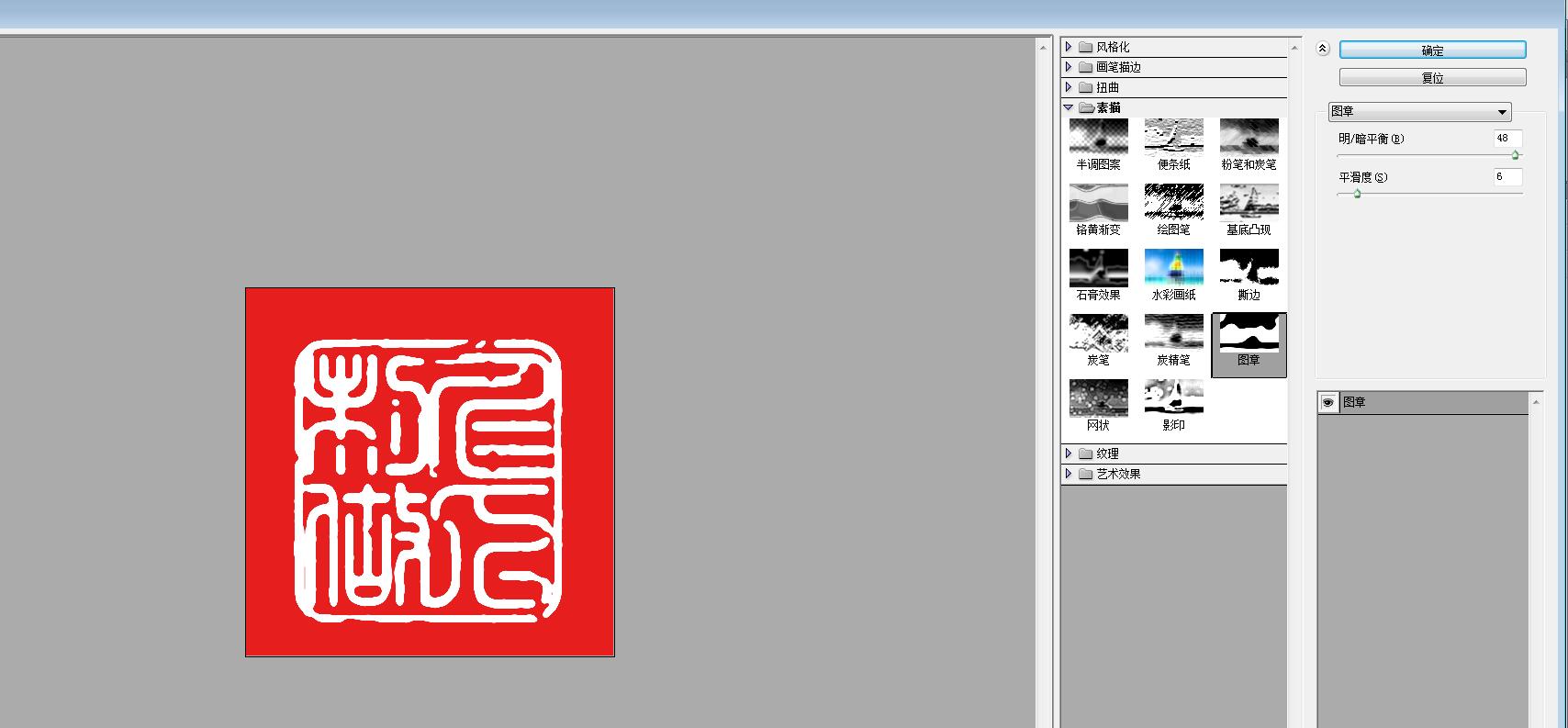第一步:新建图层400x400像素,白色背景的图层,并且复制图层
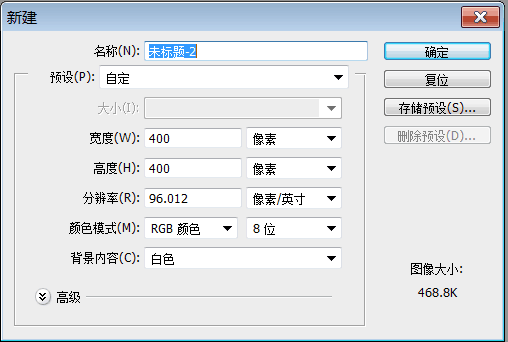
第二步:设置前景色为R230,G30,B30
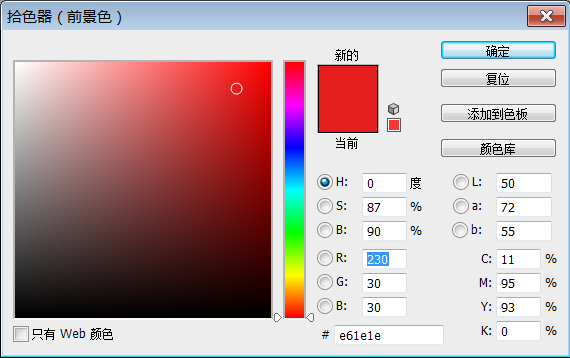
第三步:选择圆角矩形工具,参数为路径,半径为30px,并绘制圆角矩形路径(附效果图)
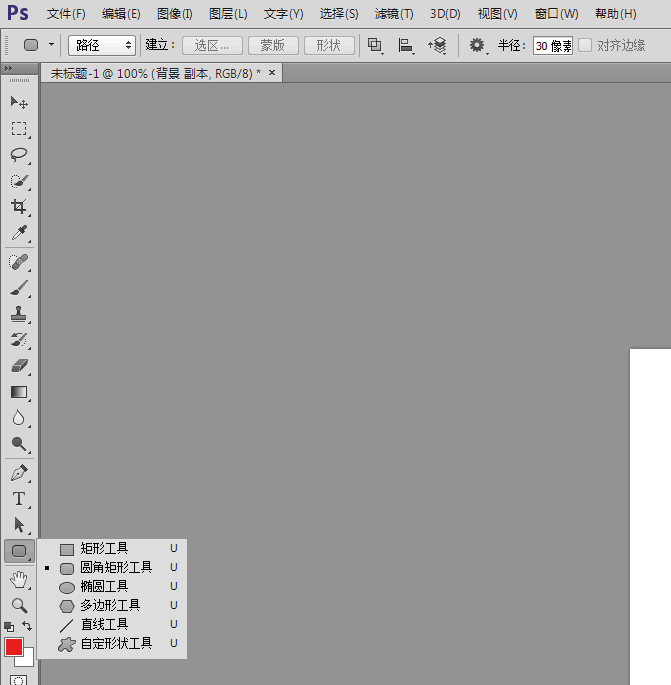
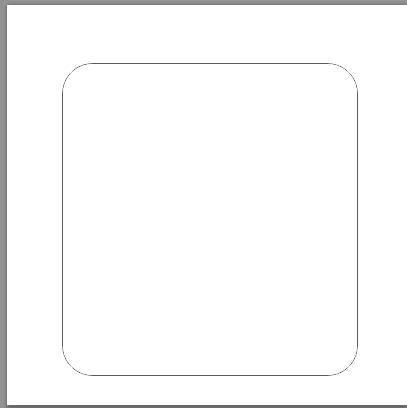
第四步:设置画笔直径10px,硬度100%,描边路径,并删除路径

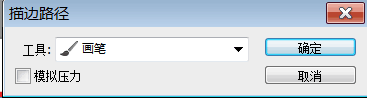
第五步:下载并安装超世纪粗方篆字体,输入文字,ctrl+t调整大小与位置(附效果图)
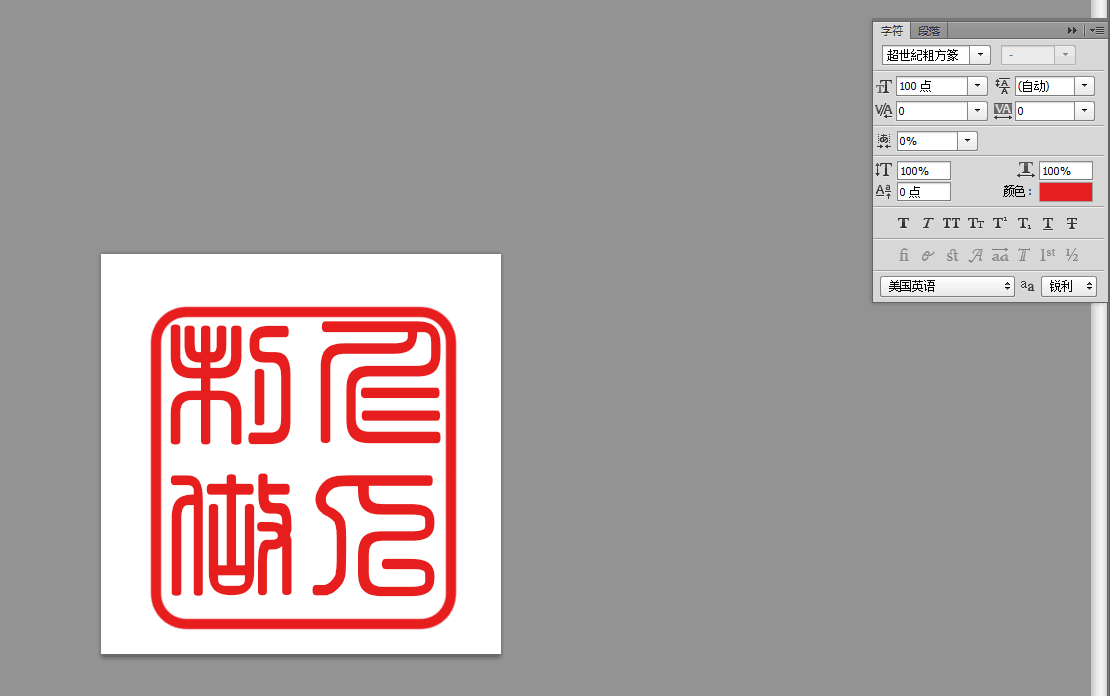
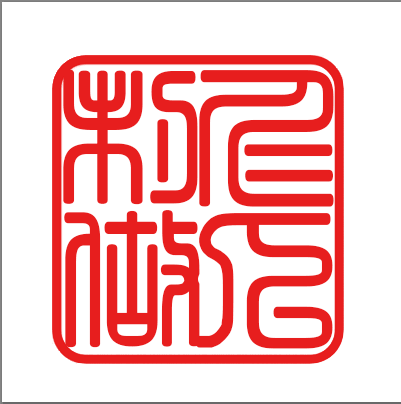
第六步:文字图层栅格化,合并可见图层
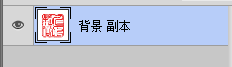
第七步:执行滤镜-滤镜库-素描-撕边(参数自行调整,附效果图)
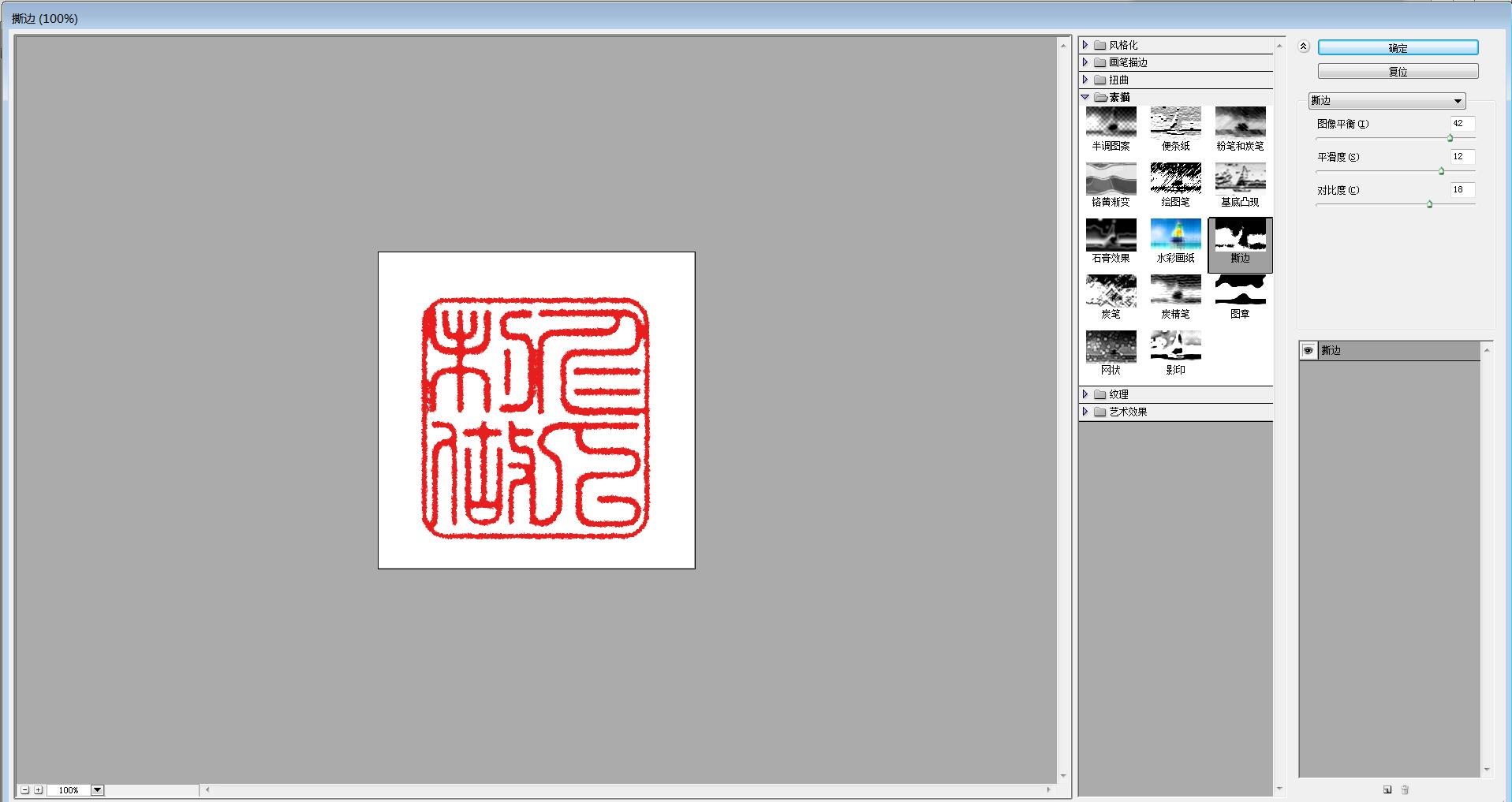
第八步:切换前景色为白色,使用画笔做残边处理,画笔参数为:14号画笔,14px(附效果图)
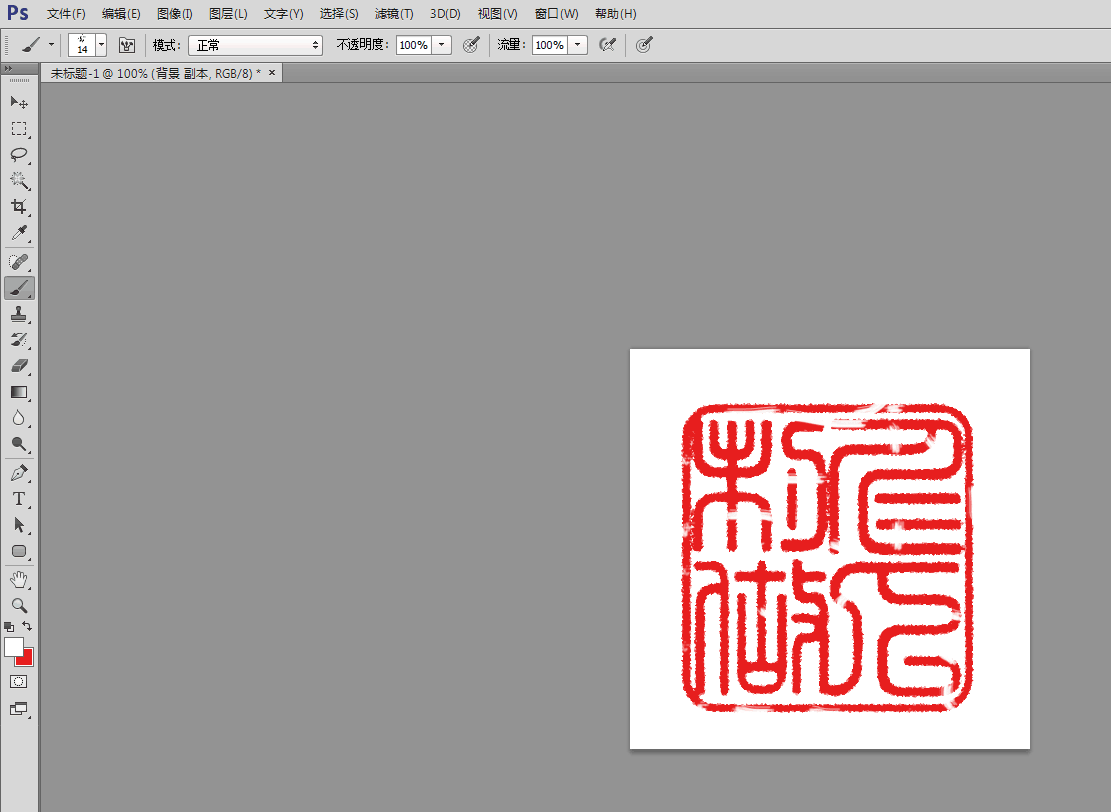
第九步:使用滤镜-滤镜库-素描-图章(自行调整参数)
1.生成阳文图章,前景色设置为前面使用的红色,背景色为白色,执行滤镜,(附效果图):

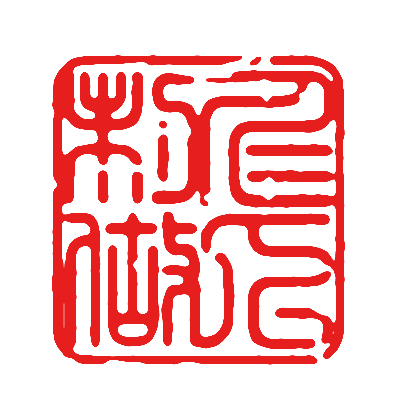
2.生成阴文图章,前景色白色,背景色为前文的红色,执行滤镜,(附效果图):